샤오미 포코 X6 프로(POCO X6 PRO) 전원 버튼 어시스턴트 해제 방법
- IT/모바일
- 2024. 9. 11. 09:00
이번에 구매한 샤오미 포코 X6 프로(POCO X6 PRO) 기기를 사용하면서 가장 불편했던 부분이 무엇인가 생각하면 전원 버튼을 눌렀을 때 구글 어시스턴트가 실행된다는 것이었는데요. 갤럭시 스마트폰은 상단바를 내리면 전원 아이콘이 있어서 터치해서 종료할 수 있으니 전원 버튼을 눌렀을 때 빅스비 보이스가 실행되어도 크게 불편함이 없지만 샤오미 스마트폰은 상단바를 내렸을 때 전원 아이콘이 나오는 것도 아니고 전원 끄기나 재부팅을 할 수 있는 방법이 없더라고요.

구글 어시스턴트를 잘 활용하고 계시는 분들은 만족스러울 수 있다지만 구글 어시스턴트를 전혀 사용하지 않는 분들은 전원 버튼이 기본 기능으로 작동하는 것을 원하실 것 같은데요. 어떤 방법으로 설정을 변경하면 되는지 아래 설명을 확인해서 적용해 보시길 바랍니다.
샤오미 스마트폰 전원 버튼 어시스턴트 해제
전원 버튼 관련 설정이 잠금 화면 메뉴에 있는 것도 아니고 어디를 찾아봐도 보이지 않았는데 쉽게 찾을 수 없게 숨겨져 있더라고요. 제가 사용하는 샤오미 포코 X6 프로(POCO X6 PRO) 기기가 아니더라도 샤오미 스마트폰에 하이퍼 OS가 설치되어 있는 기기라면 동일한 과정으로 설정을 변경하실 수 있을 거예요.

먼저 설정 앱을 실행해서 아래쪽으로 스크롤합니다. 그러면 평소 잘 열어보지 않을 것 같은 메뉴가 있을 거예요. 아이콘도 어울리지 않게 적용되어 있어서 샤오미 스마트폰을 사용하고 계시는 분들 중에서 지금까지 한 번도 일반 메뉴를 터치해 본 경험이 없는 분들도 있지 않을까 싶습니다.

일반 메뉴를 터치해서 화면을 이동했다면 접근성 항목에 있는 메뉴를 살펴봅니다. 접근성 항목에 두 번째로 보이는 제스처 바로가기 메뉴인데요. 전원 버튼과 제스처가 어떤 관련이 있을지 모르겠지만 여기 메뉴에 숨겨져 있더라고요.

제스처 바로가기 화면으로 이동하면 5개 설정이 보입니다. 전원 버튼을 몇 번 누르면 어떤 기능이 작동하는지 설정할 수 있는 게 있어서 제스처 메뉴에 포함되어 있는 것이었네요. 첫 번째로 보이는 게 전원 버튼을 눌렀을 때 계속 실행되어 짜증 났던 구글 어시스턴트 기능이 보이는군요. 간단 설명을 보면 전원 버튼을 0.5초 누르면 실행되는 기능이라고 합니다.
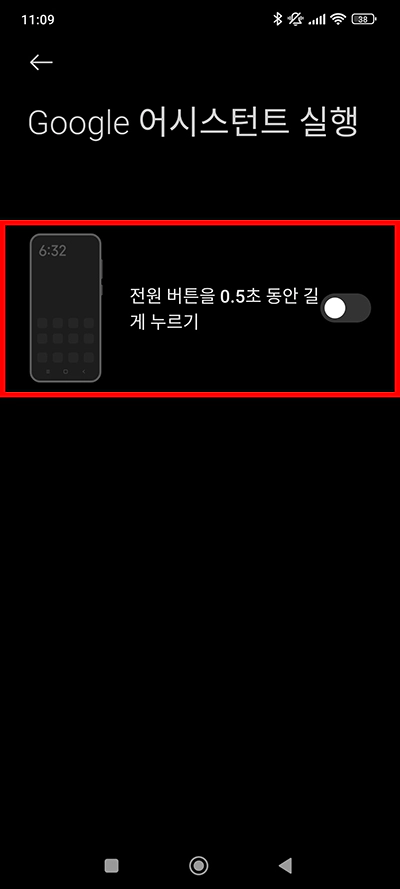
구글 어시스턴트 실행 기능이 활성화되어 있으니까 지금까지 전원 버튼을 눌렀을 때 구글 어시스턴트가 실행되었던 것입니다. 바로 오른쪽 버튼을 터치해서 비활성화해 주시면 전원 버튼을 클릭했을 때 전원 끄기와 재부팅을 선택할 수 있는 화면이 나오게 됩니다.
이 글을 공유하기









